EasyMPD 시작하기 (WEB GUI 열기)
사전 준비
EasyMPD 네트워크 플레이어를 처음 설치하고 Web GUI를 연다면 자동으로 최초 설치 위자드가 실행 됩니다. 위자드를 이용하여 간편하게 EasyMPD를 성정할 수 있습니다.
사전 준비
- 1. USB DAC 또는 DDC가 연결되어 있어야 하며, DAC 또는 DDC의 전원이 켜져있어야 합니다.
- 2. 네트워크 음원 폴더를 등록 하려면, 음원 파일을 공유하고 있는 컴퓨터나 NAS의 공유 설정이 읽기 쓰기가 가능하게 되어 있어야하며, 인터넷 공유기에 연결되어 있고 전원이 켜져있어야 합니다.
- 3. USB 외장 하드디스크를 연결해 사용할거면 미리 연결되어 있어야 합니다. (USB 외장 하드 디스크는 NTFS 포멧을 추천합니다.)
- 4. EasyMPD 이미지가 설치된 Alix(알릭스), APU 또는 Raspberry Pi 3b가 공유기와 연결되어 있어야 합니다. 랜포트가 여러개인 경우 어디에 연결해도 상관없습니다.
준비가 되었다면 Alix(알릭스), APU 또는 Raspberry Pi에 전원을 넣어줍니다.
EasyMPD WEB GUI 열기
전원을 넣고 잠시 기다리면 앞면의 LED가 동시 또는 차례로 깜박이거나 빠르게 깜박입니다. 이것은 정상적으로 부팅 중임을 의미합니다. 부팅이 끝나면 Alix와 APU는 좌측 끝의 LED가, Raspberry Pi의 경우 좌측의 LED가 천천히 깜박입니다.
(우측 끝의 LED가 켜진 상태를 유지한다면 네트워크 연결에 문제가 있는 것입니다. 이경우 공유기와의 연결 상태를 확인해야 합니다.)
부팅이 완료되었다면 아래의 방법으로 EasyMPD WEB GUI 나 위자드(초기 설치 시)를 열 수 있습니다. EasyMPD WEB GUI는 핸드폰, 테블릿 PC, 일반 PC에서 열 수 있습니다.
(주의) EasyMPD WEB GUI를 여는데 사용되는 모든 기기는 Alix(알릭스), APU 또는 Raspberry Pi가 연결된 인터넷 공유기와 무선 또는 와이파이로 연결 되어 있어야 합니다.
EasyMPD WEB GUI 로그온에 사용되는 사용자 아이디는 "root"이며, 비밀 번호 기본 값은 "easympd"입니다.
- iOS (iPhone, iPad, iPod touch) 또는 Mac OSX에서 열기
- 안드로이드 기반 스마트폰 또는 테블릿 피시에서 열기
- Windows 7 또는 Windows 8 에서 열기
- Windows XP에서 열기
- iOS (iPhone, iPad, iPod touch) 또는 Mac OSX에서 열기
iOS에서는 봉주르(Bonjour)라는 기술 덕분에 쉽게 EasyMPD WEB GUI를 열 수 있습니다. Safari를 열고 주소에 "http://easympd.local/"를 넣고 Go를 입력하면 WEB GUI 나 위자드의 로그온 페이지가 열립니다.(끝에 "/"를 꼭 넣어야 합니다. 이때 상황에 따라 한번에 열리지 않고 3~4회 정도 재시도후 열릴 수 있습니다. (그래도 잘 열리지 않는 경우 DNS 서버 주소를 변경해야 합니다. 방법 보러가기)
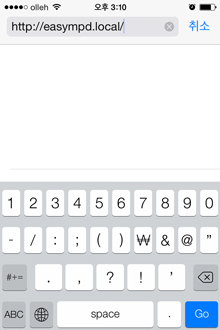
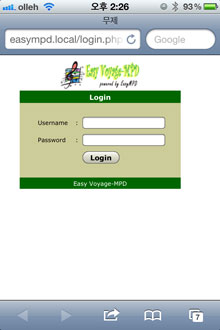
EasyMPD의 Hostname을 변경했다면 "easympd" 대신 변경한 Hostname을 기입해야합니다. - 안드로이드 기반 스마트폰 또는 테블릿 피시에서 열기
UPnP Tool 앱을 설치하고, 실행 합니다.
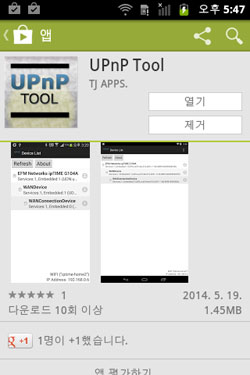
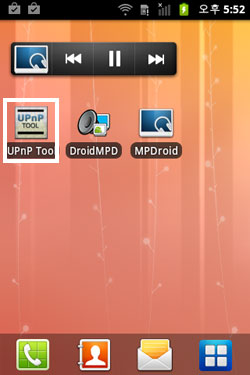
검색된 UPnP 기기 중 EasyMPD(WEB GUI)의 오른쪽 "!"를 누르면 나타나는 "Device Info" 창에서 아래쪽에 "presentationURL"의 링크를 클릭하면 인터넷 브라우저에서 EasyMPD WEB GUI가 열리게 됩니다.
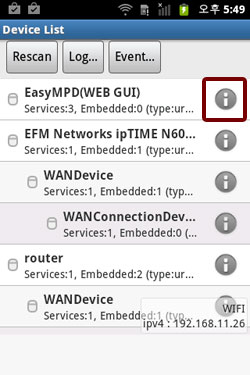
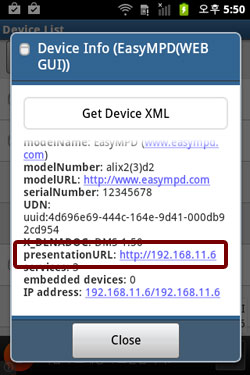
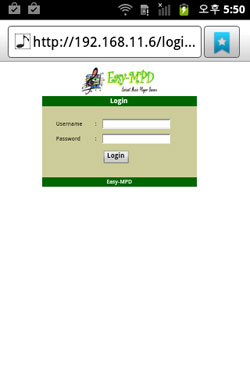
- Windows 7 또는 Windows 8 에서 열기
첫 번째 방법
Windows 컴퓨터에서 선호하는 인터넷 웹브라우저(인터넷 익스플로러, 구글크롬, 파이어폭스, 사파리)를 열고 주소에 "easympd/ "를 입력하고 엔터를 치면 바로 EasyMPD 관리페이지 WEB GUI가 열리게 됩니다. 주소를 넣을 때 끝에 " / "를 반드시 입력해야 합니다.
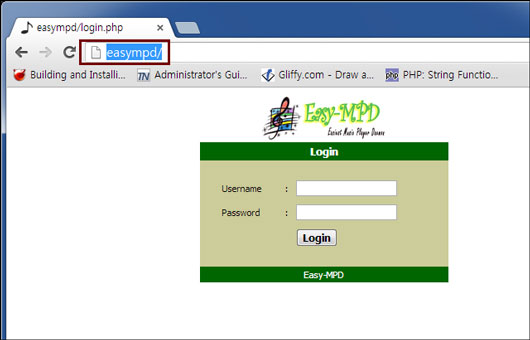
EasyMPD의 Hostname을 변경했다면 "easympd" 대신 변경한 Hostname을 기입해야합니다.
첫 번째 방법으로 열리지 않는다면 아래 두번 째 방법을 이용합니다.
두 번째 방법 동영상으로 확인하기
Windows 탐색기를 열고 왼쪽 창 밑의 "네트워크"를 클릭하면, 오른쪽 창의 "미디어 장치"아래에 "EasyMPD(WEB GUI)" 가 보입니다. 마우스 오른쪽 클릭하고 "장치 웹페이지 보기"선택합니다.

- Windows XP에서 열기
첫 번째 방법
Windows 컴퓨터에서 선호하는 인터넷 웹브라우저(인터넷 익스플로러, 구글크롬, 파이어폭스, 사파리)를 열고 주소에 "easympd/ "를 입력하고 엔터를 치면 바로 EasyMPD 관리페이지 WEB GUI가 열리게 됩니다. 주소를 넣을 때 끝에 " / "를 반드시 입력해야 합니다.
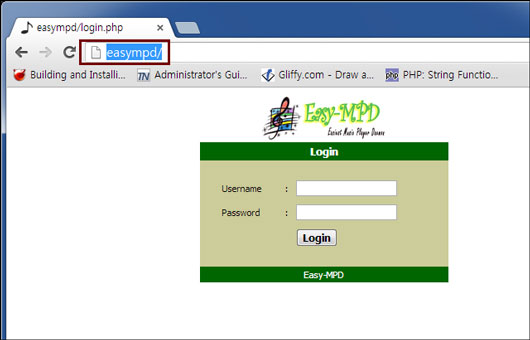
첫 번째 방법으로 열리지 않는다면 아래 두번 째 방법을 이용합니다.
두 번째 방법
A. Windosw XP의 경우 UPnP 기능이 기본으로 활성화 되어있지 않기 때문에 먼저 UPnP 기능을 활성화 시켜야 합니다.
a. 시작 -> 제어판 -> 프로그램 추가/제거 -> Windows 구성요소 추가/제거
b. "네트워킹 서비스" 선택 "자세히" 클릭
c. "UPnP 사용자 인터페이스" 선택하고 "확인", "다음", "마침" 차례로 클릭
Windows XP UPnP 활성화 방법 자세히 보러가기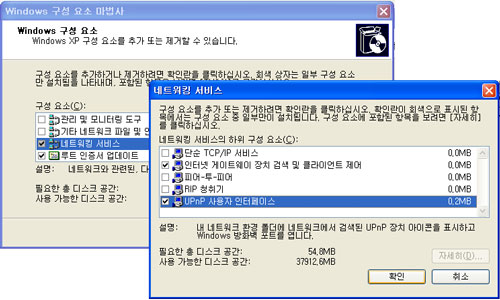
B. UPnP 기능이 활성화 되었다면 "시작" -> "내 네트워크 환경" (시작 메뉴에 없는경우 "시작" -> "내컴퓨터" -> "내 네트워크 환경") 에서 easympd을 찾아 더블클릭하면 WEB GUI 나 위자드의 로그온 페이지가 열립니다.
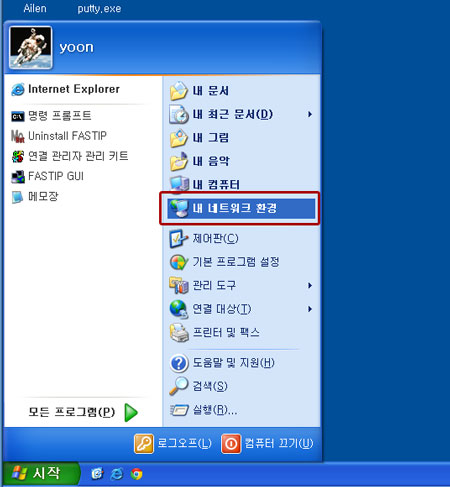
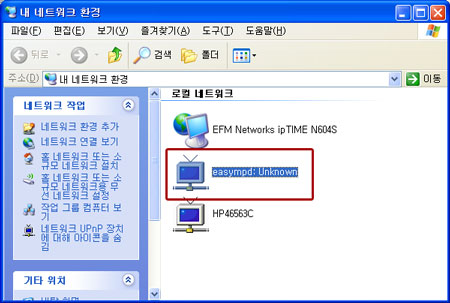
EasyMPD WEB GUI 로그온에 사용되는 사용자 아이디는 "root"이며, 비밀 번호 기본 값은 "easympd"입니다.
시작하기로 돌아가기








